Situatie
Sincronizarea de fișiere a devenit un lucru comun în zilele noastre, și este relativ simplu să păstrezi actualizat conținutul unui director de pe PC cu un serviciu Cloud.
Singurul impediment este că trebuie să muți tu manual fișierele într-un anumit director predefinit în aplicația serviciului Cloud pentru a se produce sincronizarea. Iar acest lucru se poate dovedi consumator de timp pe termen lung, mai ales dacă ai multe directoare pe care dorești să le sincronizezi.
Solutie
Pasi de urmat
Este posibil să vrei ca toate fișierele de configurare ale unor aplicații des utilizate să fie copiate automat într-un anumit loc. Sau poate dorești ca documentele cele mai importante să aibă mereu câte o copie de siguranță.
Easeus Every Sync este o soluție comercială care simplifică sincronizarea fișierelor între directoare, pe același PC și nu numai. Dacă dorești să sincronizezi ori să păstrezi o copie de siguranță pentru unele fișiere, o poți face cu ușurință folosind această aplicație pe care o puteți descarca de aici.
Instalarea este foarte simpla :
- descarcați softul folosind linkul de mai sus
- selectați limba dorita pentru instalare continuați apăsând butonul OK
- citiți și acceptați acordul de licențiere continuați apăsând butonul Next
- selectați locația unde softul va fi instalat continuați apăsând butonul Next
- adaugați pe desktop iconița softului (optional) continuați apăsând butonul Next pentru a finaliza instalarea softului
Dupa finalizarea instalării softul va porni automat!
Puteți sincroniza documentele dumneavoastră către calculatorul personal sau echipamente externe (stick-uri, HDD-uri).
Configurarea este foarte simplă, practic se face în trei pași:
- se alege directorul care se dorește a fi sincronizat – sursă,
- se alege directorul în care să se sincronizeze conținutul – țintă
- tipul sincronizării: bidirecțională, de la sursă la țintă, de la țintă la sursă.
Cu alte cuvinte, poți alege sensul sincronizării: poate fi în ambele sensuri, când se produce o modificare în oricare dintre directoarele monitorizate pentru sincronizare să se propage automat și în celălalt director, sau numai de la un director la altul.
De asemenea Easeus Every Sync permite sincronizarea informațiilor și către :
- o adresa prin FTP
- Cloud prin OneDrive/Google Drive sau DropBox

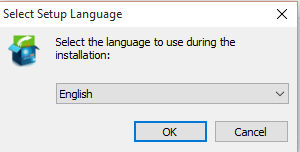
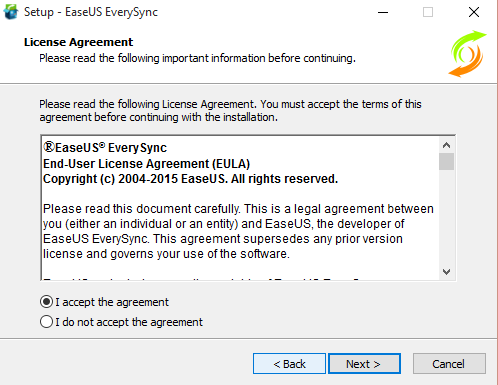

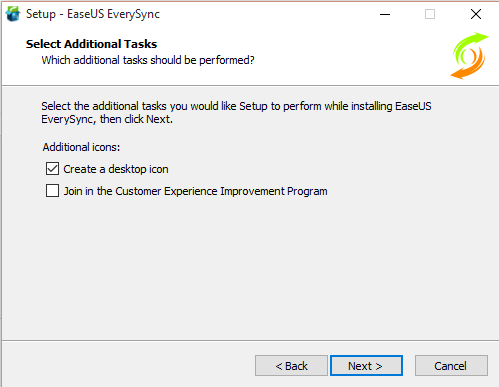
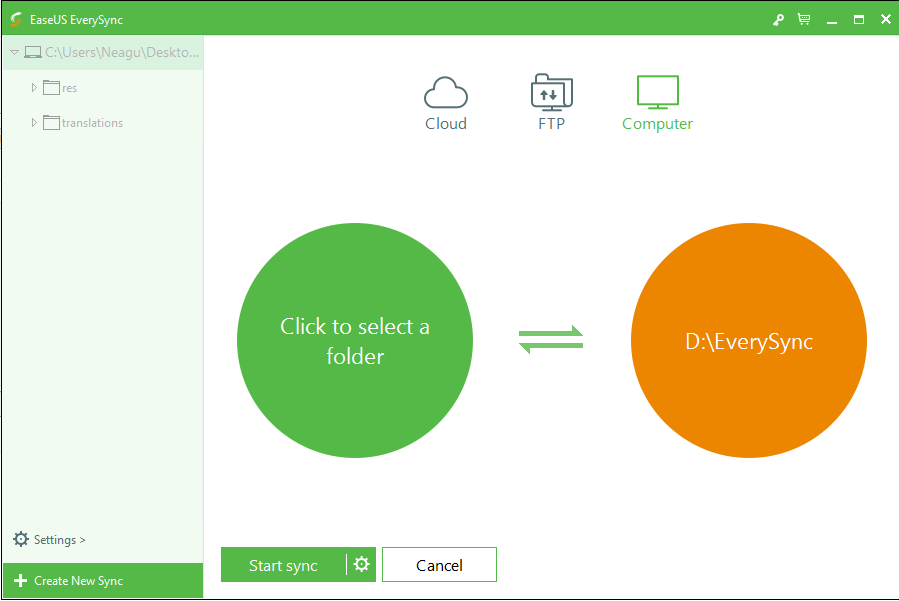
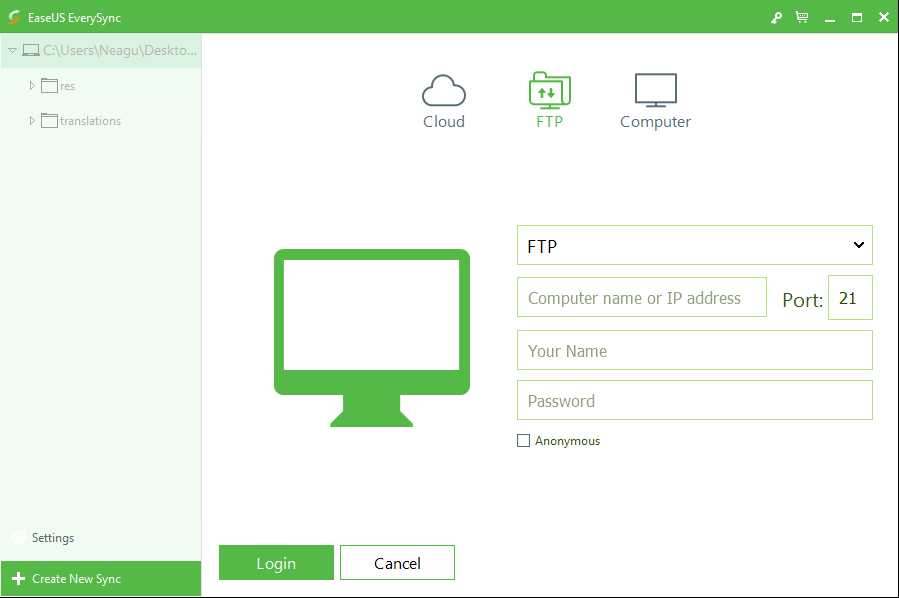
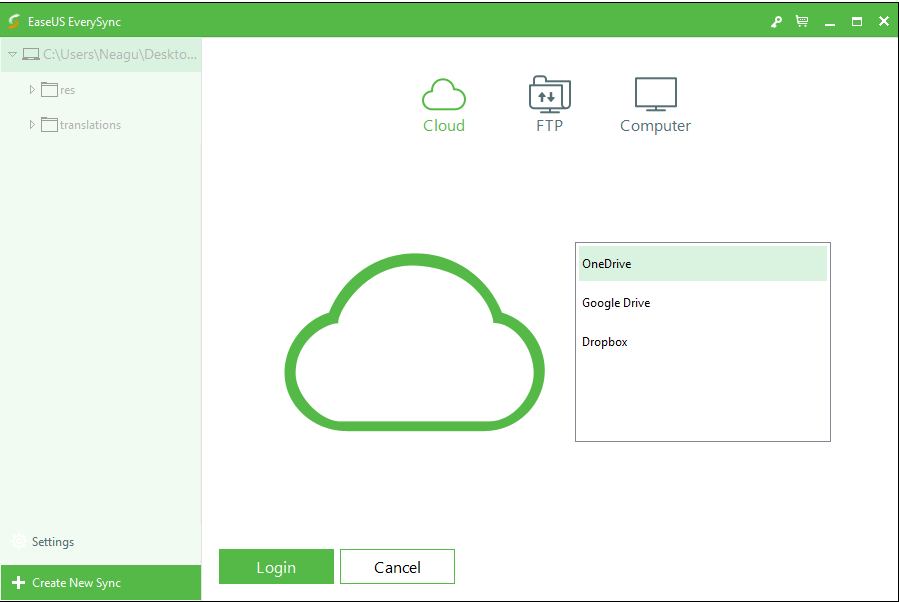
Leave A Comment?